עדכון 15.1 לאינדיזיין ממחיש כמה קשה להוסיף לתוכנה שיש לה (כמעט) הכל. הגירסה החדשה משפרת ביצועים ויציבות, מציגה מאפיין שימושי ביותר המאפשר לשתף מסמך עם מספר משתתפים (לקוחות, עמיתים לעבודה וכד׳), ללא הצורך לייצא אותו לפורמט PDF ולאפשר למשתתפים לצפות בקובץ בדפדפן האינטרנט, לספק משוב על העבודה בשלבים שונים של ההפקה על גבי הקובץ ולקבל גירסאות מעודכנות ללא הצורך בקישור חדש. גירסה זו מבצעת הפעלה אוטומטית של פונטים מהענן, מאפשרת (שוב) הצבת קובץ וידאו מקישור ובאופן כללי משפרת את חוויית המשתמש- זה אולי לא הרבה - אך די במאפיין אחד חשוב שנוסף לשפר פלאים את תזרים העבודה.
שיתוף מהיר לסקירה
הגירסה החדשה של אינדיזיין מציעה מאפיין שהיה זמין בעבר בתצורה שונה והפעם מבשיל למשהו מבטיח. באופן כללי מאפיין זה מאפשר לשתף מסמך עם מספר משתתפים (לקוחות, עמיתים לעבודה וכד׳), ללא הצורך לייצא אותו לפורמט PDF. המשתתפים יכולים לצפות בקובץ בדפדפן האינטרנט, לספק משוב על העבודה בשלבים שונים של ההפקה על גבי הקובץ ולקבל גירסאות מעודכנות ללא הצורך בקישור חדש. אז איך זה עובד?
את התהליך יש להתחיל באמצעות לחיצה על כפתור השיתוף שבראש חלון התוכנה (A) ובחירה בפקודה Share for Review מהתפריט הנשלף, או באמצעות הפעלת הפקודה Share For Review מתפריט File.
בחלון שנפתח יש להעניק לקובץ שם (B) וללחוץ על כפתור C) Create).
כעת בקטגוריה Access Settings יש לבחור את הרשאות הצפייה בקובץ: Invite Only- רק אנשים שיישלח להם הקישור יוכלו לצפות בקובץ. Public- כל מי שהקישור ברשותו יוכל לצפת בקובץ (D). בחירה באפשרות זו תציג כפתור (E) (Require Password) שלחיצה עליו תאפשר להעניק למסמך סיסמה להגנה מפתיחה של גורם לא מוסמך. יש להקליד סיסמה בת 8 תוים לפחות (מומלץ לכלול אותיות גודלות+אותיות קטנות+מספר ליצירת סיסמה חזקה). במידה והסיסמה מספקת יוצג סימון אישור ירוק.
בחירה באפשרות Invite Only תאפשר להקליד כתובות דוא״ל אליהן יישלח הקובץ (יש להפריד בין כתובת לכתובת באמצעות לחיצה על מקש F) Enter). בשדה התחתון ניתן לכתוב הערה, או הודעה לכל הנמענים לגבי הקובץ (G). לסיום יש לשלוח באמצעות לחיצה על כפתור H) Invite).
בשלב זה הנמענים מקבלים הודעת דואר ובה כפתור Review- לחיצה עליו תזניק את הדפדפן ותציג ממשק ובו כלים לסימון אזורים בתמונה וכתיבת הערות אודותיהם.
ניתן בכל שלב ללחוץ על כפתור Invite People כדי להוסיף משתתפים לצפייה במסמך.
לחיצה בתחתית החלון על כפתור שלוש הנקודות (I) תציג מספר אפשרויות: מחיקת הערה/סקירה (Delete Review), יצירת הערה חדשה (Create New Review) וניהול ההערות ברשת (Manage reviews on the web). לחיצה על האפשרות Public Settings תציג חלון ובו ניתן יהיה להפעיל או להשבית את האפשרות להוסיף הערות למסמך (J). רגע, זה לא הכל...
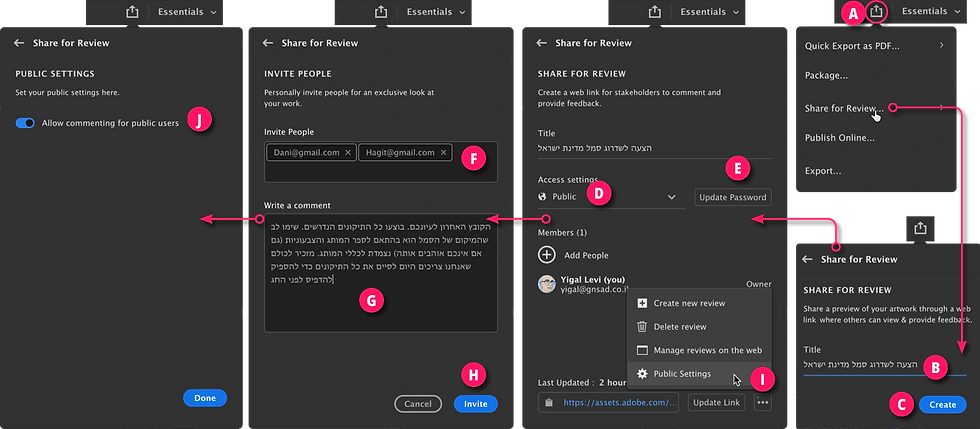
כאמור פתיחת הקישור שנשלח לעמיתים תציג את הקובץ בדפדפן האינטרנט ותאפשר לסמן עם כלי העיפרון אזורים בתמונה ולכתוב הערות אודותיהם (הסימון האדום בדוגמא.(K)
ניתן לעקוב אחר ההערות גם באינדיזיין באמצעות חלון ייעודי הזמין באמצעות הפקודהextensions.comments.panel.title מתפריט Window>Comments (סביר שבעתיד הפקודה תהיה Review)). כעת, לחיצה על ההערה (L) תסמן אותה במסמך עצמו. לחיצה על כפתור שלוש הנקודות שלצד ההערה תאפשר למחוק אותה או לסמן אותה כמטופלת (Ressolve). בחירה באפשרות זו תעלים אותה מהרשימה. סגירת החלון תסתיר את ההערות (בגירסה זו כדי להעלים את ההערות לגמרי כדאי להגדיל או להקטין את התצוגה). ראוי לציין שמדובר בשלב זה בתכונה בהרצה כך שיתכן וזו תשופר בהמשך הדרך, או תיעלם כלא הייתה…
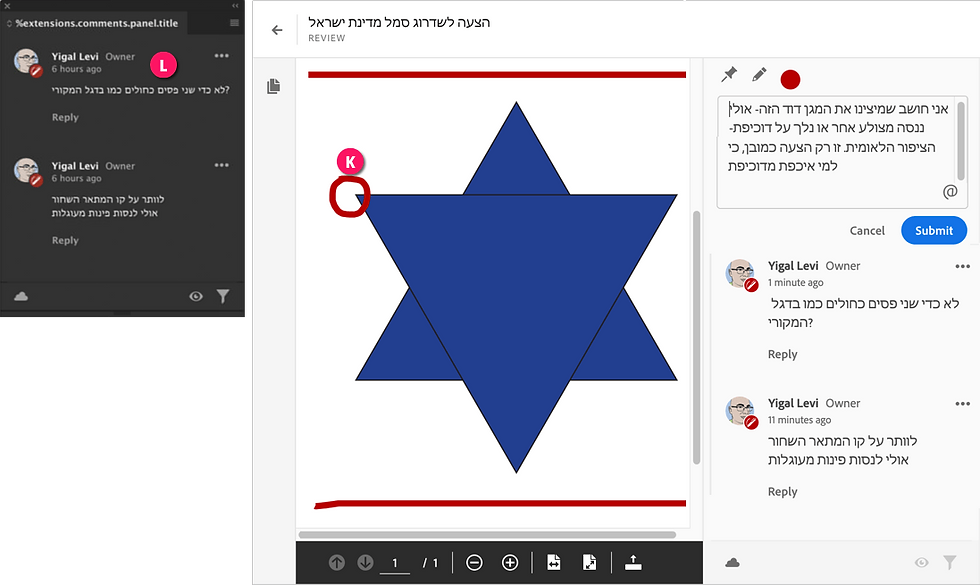
בדוגמא: הסימונים באדום הם של משתתפים להם קיור והרשאה לפתיחת הקובץ.
הפעלה אוטומטית של פונטים
אם סבלתם בעבר מפונטים חסרים במסמכים פתוחים, ב-Adobe מנסים לסייע עם מאפיין הפעלה אוטומטית של פונטים חסרים. כדי שזה יקרה יש לוודא שהחיבור לאינטרנט פעיל ובעת פתיחת קובץ אינדיזיין תבדוק אילו פונטים חסרים ותפעיל אותם אוטומטית- מדובר כמובן רק בפונטים של Adobe.
כברירת מחדל מאפיין זה מושבת וכדי להפעילו יש לפתוח את העדפות התוכנה (Cmd+K במק, או Ctrl+K בחלונות) ובתחתית הקטגוריה File Handling יש לסמן את האפשרות A) Auto-Activate Adobe Fonts).
ניתן לעקוב אחר תהליך הפעלת הפונטים באמצעות חלון Background Tasks הזמין מתפריט Window>Utilities. במידה והפונטים החסרים הם של חברה אחרת, תופיע הודעה אודות פונטים חסרים. בשלב זה המשתמש יוכל להחליף את הפונטים החסרים בפונטים אחרים (Replace Fonts) או לדלג על פעולה זו ולהשאיר את המצב כפי שהוא (Skip).
זו ההזדמנות להמליץ להשתמש בתוכנת ניהול פונטים שיודעת להפעיל פונטים של כל חברה באופן אוטומטי ולהשביתם כשאינם בשימוש.
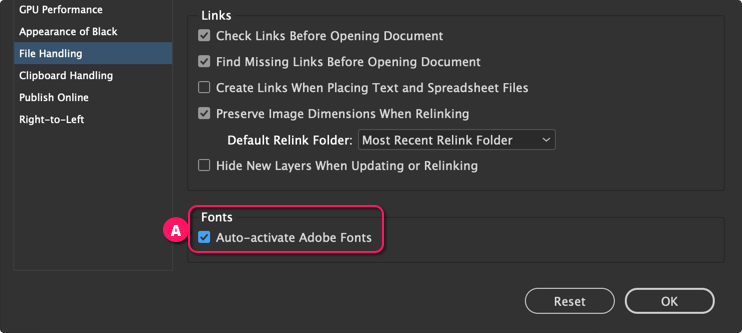
חזרתה של הפקודה להצבת קובץ וידאו מקישור
לעיתים מנהלי המוצר סבורים שמאפיין מסויים בתוכנה מיותר, או שפשוט לא משתמשים בו ומחליטים להשמיטו מהגירסאות הבאות. כך קרה לפקודה “Place a video file from a URL” שעם צאת גירסת 2020 נעלמה כלא הייתה. הבעייה הייתה שמשתמשי אינדיזיין החלו להשמיע את צעקתם וב-Adobe הקשיבו והחזירו אותה לתוכנה. אוקיי אז מה עושה הפקודה? באופן כללי ניתן להשתמש בפקודה כדי להציב במסמך קובץ וידאו מקישור. מראש חשוב לציין שקובץ הוידאו המדובר חייב לעמוד בתקן דחיסת הוידאו H.264 (משמע קבצים בפורמט MP4 או MOV) והכתובת חייבת להתחיל ב- //:http (מבדיקות שעשינו אם הכתובת מתחילה ב-https- יש למחוק את ה-S).
כדי לעשות זאת יש לעקוב אחר השלבים הבאים:
יש לבחור את כלי המסגרת המלבני באמצעות לחיצה על מקש F במקלדת ולשרטט מלבן.
כעת, כשהמלבן מסומן, יש להציג את חלון Media מתפריט Window>Interactive ומהתפריט הצדדי בחלון זה להפעיל את הפקודה Video from URL.
בחלון שנפתח יש לצרף את הקישור ולאשר (A).
בשלב זה חלון Media יציג את הסרטון (B) וניתן יהיה להפעילו על ידי לחיצה על כפתור ההפעלה (C). בנוסף, ניתן לקבוע שתמונת השער של הסרטון, זו שתוצג לפני הפעלתו, תהיה סטנדרטית (Standard)- משמע דמות של סרט צילום, מנקודה מסויימת בסרטון (From Current Frame)- לשם כך יש לחפש את הפריים המתאים בסרטון, לעצור את הוידאו ולבחור באפשרות זו, ללא תמונת שער (None) ואפילו לבחור בקובץ תמונה שעיצבתם בעצמכם (D) (Choose Image).
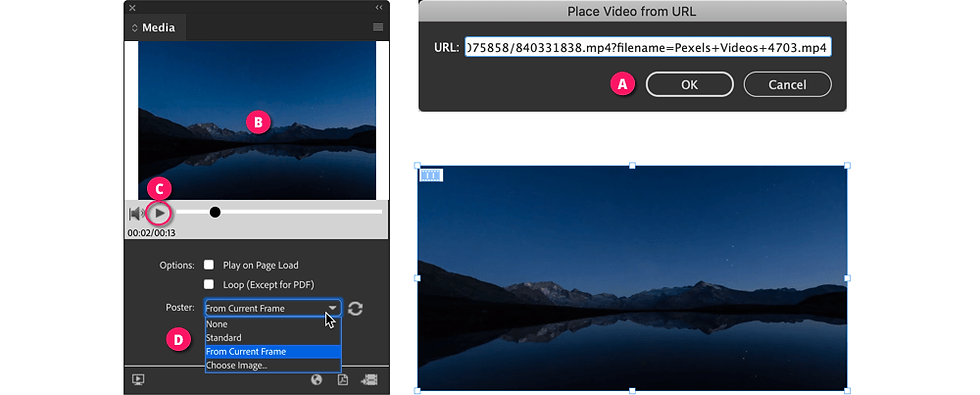
שיפורים נוספים
לצד טיפול ברשימה ארוכה של באגים, גירסה זו מספקת תמיכה בשרת אינדיזיין למערכת ההפעלה 10.15מבית אפל ומשפרת את היציבות והביצועים של התוכנה.
שימו לב, ההמלצה הקבועה שלנו היא בכל עדכון או גירסה מלאה חדשה- לחכות. הימים הראשונים מציגים ומציפים לא מעט באגים שלעיתים יכולים למרר את החיים גם של הסבלנים מבין המשתמשים. גירסה זו הציגה כבר בראשיתה מספר באגים חמורים, אחד מהם נגע במספור העמודים. ראוי לציין שAdobe- הספיקה לשחרר עדכון לתיקון חלק מהבאגים וסביר שאנו צפויים לעדכונים נוספים בחודשים הקרובים.

Comments